
发布时间:2019-09-05 11: 13: 20
有关GoldWave 6 (win系统)控制台显示效果的设置,真的有好多非常炫的效果,之前小编也通过大量的内容来介绍其效果以及设置方法,但仍就未能将控制台显示的炫酷效果介绍完,仍有许多炫酷的显示效果。
而此篇内容,小编将继续介绍GoldWave中文版控制属性视觉“左/右”中“瀑布”效果的设置。且通过对比,让操作者们能更加清楚的了解应如何设置,每个按钮有什么用途。更多关于视觉效果的内容,可以参考:如何在GoldWave中设置视觉效果
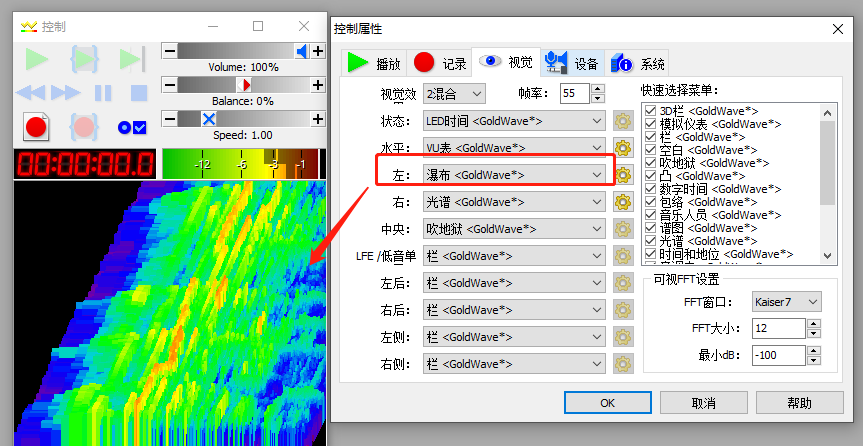
图一:“左”“瀑布”效果显示界面
由图一可见,在“左”设置了“瀑布”效果后GoldWave中文版控制台所显示的内容非常炫。画面中间位置显示绿色,绿色两侧为蓝色效果。
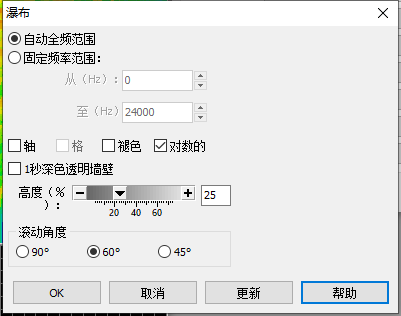
图二:瀑布效果的设置界面
通过图二可知,“瀑布”效果的设置大致分四类,即“自动/固定频率范围”、五个勾选设置、高度设置以及滚动角度。为了能更直观表示其设置效果,小编将“左/右”同时设置为“瀑布”效果,通过其差异化来观察其设置的作用。
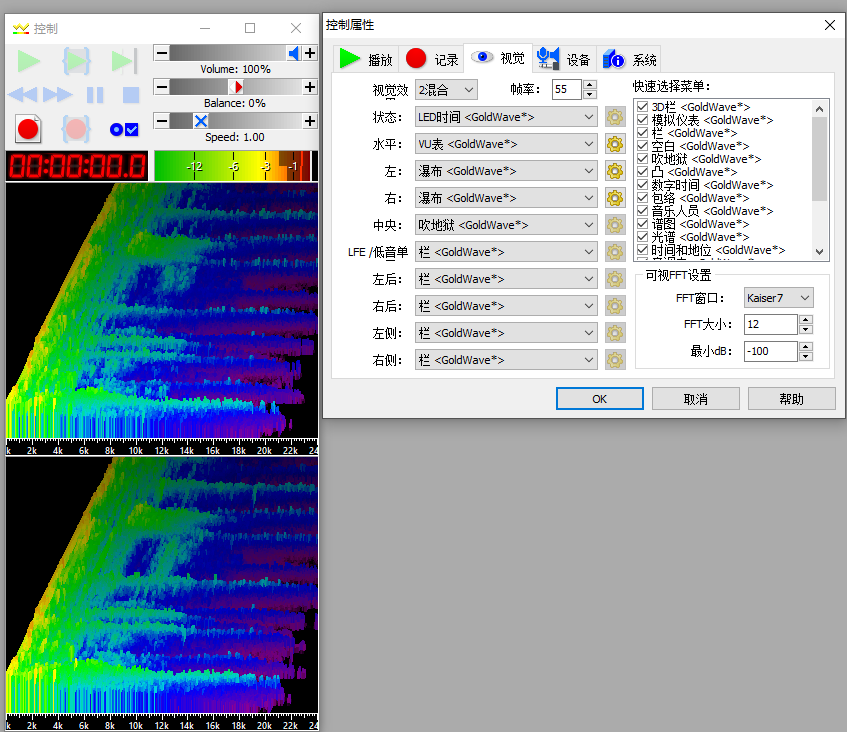
图三:“左/右”同时设置为“瀑布”效果界面
小编将“左/右”“瀑布”效果皆设为默认状态。其设置中“自动/固定频率范围”的操作意义并不大,默认系统“自动频率范围”便可以。
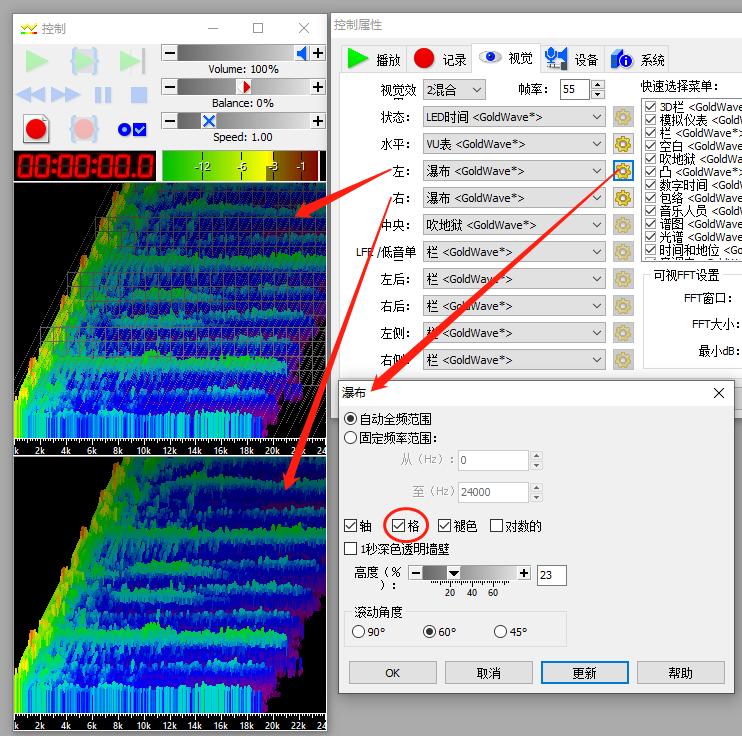
图四:在“左”中勾选“格”效果界面
为了能达到对比效果,小编仅对“左”进行了操作。在“左”的设置中勾选“格”,GoldWave中文版控制台“左”中的显示效果隐约可见有田字格式的网格。
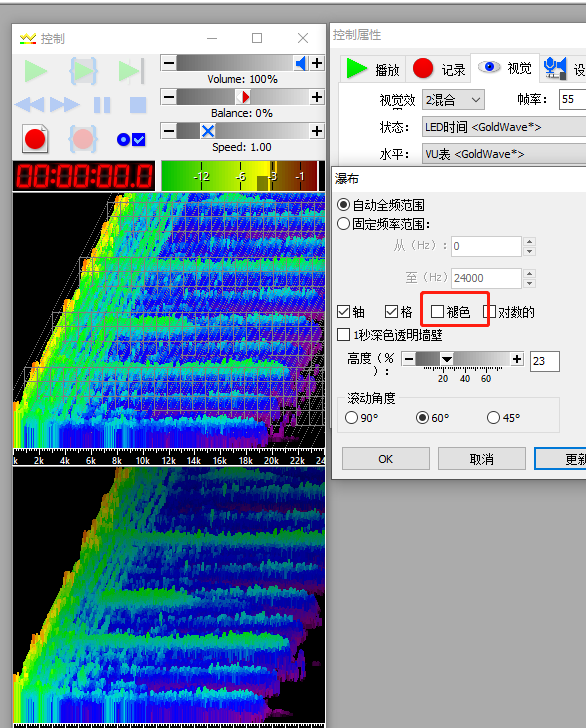
图五:在“左”中不勾选“褪色”效果界面
仅从图五的效果上可见,取消“左”中“褪色”效果的勾选,未见GoldWave中文版控制台显示效果的色彩明显变化,但“左”中的网格确较图四中的网格更明显。
简单总结,此篇小编对GoldWave中文版控制属性视觉“左/右”下拉框中的“瀑布”效果做了简单介绍,并且通过对比的方式分别介绍了“格”和“褪色”的相关效果。从效果上观察,“褪色”的效果对比并不明显,“格”在取消了“褪色”效果后较之前明显一些。
展开阅读全文
︾